Sida loo dhaqaajiyo daaqadda ka baxsan shaashadda gudaha Windows 11
In kasta oo ay naadir tahay, tani waxay ku dhici kartaa badideenna annagoo ku shaqaynayna dukumentiyadayada muhiimka ah ama apps kale marka si lama filaan ah daaqaddu uga baxdo shaashadda oo ay noqoto mid aan la gujin karin. Waxyaalahani waxay inta badan ku dhacaan dhowr pop-ups Windows ah, taas oo keenta in ay yaraado ama si aan ula kac ahayn loo isticmaalo hotkeys, amar ku qor amar, iwm. Waxayna hawsha dib ugu soo celinta daaqada ka baxsan shaashadda ay noqotaa mid aad u adag. Markaa maanta, maqaalkan, waxaanu kaa caawin doonaa sidii aad u dhaqaajin lahayd daaqada ka maqan Windows 11 .

Sida loo dhaqaajiyo daaqadda ka baxsan shaashadda gudaha Windows 11(How to Move a Window that is Off-Screen in Windows 11)
Waxaa jira dhowr sababood oo suurtagal ah in daaqadu ka baxdo shaashadda, kuwan soo socdana waa dhowr:
- Arrintan ayaa dhici karta haddii aad ku xidhan tahay in ka badan hal kormeere(more than one monitor attached) nidaamkaaga. Dhibaatooyinka isku xirka iyo lammaaneyaashu waxay soo bixi doonaan markaad shaashadda u kordhiso kormeerayaasha labaad ama ka badan.
- Mararka qaarkood apps-ka badan ayaa sidoo kale noqda kuwo aan jawaab lahayn(apps also become unresponsive) , waxaana laga yaabaa inaadan awoodin inaad dhaqaajiso daaqada codsiga isku dayo badan.
- Arrinta la sheegay waxay kicin kartaa marka furaha furaha qaarkood uu riixo(hotkey gets pressed) isticmaaluhu.
- Waxa kale oo ay dhici kartaa marka kormeerahaaga lagu dejiyo xal ka hooseeya(monitor is set at a lower resolution) sidii caadiga ahayd.
Si aan wax uga qabanno dhibaatadan, aan u dhaqaaqno hababka aan dib ugu soo celinno daaqadda bannaanka shaashadda(methods to bring an off-screen window back onto the screen) iyada oo aan wax waqti ah lumin.
Habka 1: Iyadoo loo marayo (Method 1: Through )thumbnail daaqada ka baxsan(Off-Screen Window )
Haddii daaqadu ka maqan tahay shaashadda oo ay weli ka dhex muuqato barta shaqada, adeegsiga thumbnail-kiisa ayaa kaa caawin kara inaad soo kabsato oo aad dib ugu soo celiso miiska. Si aad dib ugu soo celiso daaqada ka baxsan shaashadda, raac talaabooyinkan:
1. Luli cursorka jiirka(mouse cursor) ee dariishada ku dhex taal bar-hawleedka( taskbar) si aad u hesho daaqad yar oo thumbnail ah oo ka soo muuqata korkiisa.
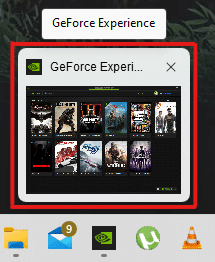
2. Midig ku dhufo thumbnail - ka si aad u furto menu yar oo guji Move option.

3A. Riix fallaadha bidix ama (Left or) midig(Right arrow keys) ee kiiboodhka si aad u dhaqaajiso daaqadda sida aad dooratay ee miiska.( desktop.)
3B. Ama, Guji ikhtiyaarka Maximize ka dhanka midig ee sare ee daaqadda si aad ugu aragto shaashadda oo dhan.

Sidoo kale akhri: (Also Read:) Sida loogu daro Abuuri Soo-celinta Macnaha Macnaha Guud ee Windows 11(How to Add Create Restore Point Context Menu in Windows 11)
Habka 2: Iyada oo loo marayo goobta shaqada ee Windows(Method 2: Via Windows Workspace)
(Window)Goobta shaqada(Workspace) ee daaqada waxay noqon kartaa habka ugu wanaagsan ee lagu dami karo dhammaan daaqadaha socda ee hal meel ah, waxaadna garan doontaa sida loo dhaqaajiyo daaqadda(Window) ka maqan shaashadda. Si tan loo sameeyo, raac tillaabooyinkan:
1. Riix isku darka furaha (key)Alt + Tab Windows Workspace .

2. Waxaad ka heli doontaa daaqada ka baxsan shaashadda gudaha kooxda Workspace . Guji(Click) daaqada gaarka ah ee ka baxsan shaashadda(specific off-screen window ) si aad ugu soo celiso shaashaddaada.

Sidoo kale akhri: (Also Read:) Sida loo suurtageliyo ama loo joojiyo kontoroolka akoontada isticmaalaha gudaha Windows 11(How to Enable or Disable User Account Control in Windows 11)
Habka 3: Adeegso Isku darka Furaha Shift(Method 3: Use Shift Key Combination)
Habkani wuxuu noqon karaa mid midho dhal ah haddii daaqaddaadu ay weli ka dhex muuqato Taskbar -ka . Si aad u fahanto sida loo raro daaqada ka maqan, raac tilaabooyinkan:
1. Guji oo hay batoonka Shift ee kumbuyuutarka oo ku dhufo midigta daaqadda aad rabto(desired window ) ee ku taal goobta shaqada.

2. Guji ikhtiyaarka dhaqaaq(Move ) si aad daaqadda uga dhigto mid muuqata oo shaashadda ah.

3. Mar labaad isticmaal furayaasha fallaadha Bidix ama Midig(Left or Right arrow keys ) ee kumbuyuutarka si aad daaqadda ka baxsan shaashadda ee desktop-ka si buuxda ugu wareejiso.
Sidoo kale akhri: (Also Read:) Liiska oo dhammaystiran ee Windows 11 socodsii amarrada(Complete List of Windows 11 Run Commands)
Habka 4: Iyada oo isku darka furaha Windows(Method 4: With Windows Key Combination)
Habkani sidoo kale wuu shaqayn karaa haddii aad wali la yaaban tahay sida loo raro daaqad ka maqan Windows 11 haddii daaqadu wali ka dhex muuqato Taskbar -ka . Si taas loo sameeyo, raac talaabooyinkan:
1. Guji daaqadda arjiga ka baxsan shaashadda(off-screen application window ) ee ku dhex yaal barta shaqada(taskbar) si aad u doorato.

2. Isku mar taabo furayaasha fallaadha (Left arrow)Windows + Daaqada ayaa lafteeda dhigi doonta qaybta bidix ee shaashadda.

3. Hadda, taabo furayaasha fallaadha Windows + Up(Up arrow) ee kumbuyuutarka si aad u beddesho daaqadda geeska bidix ee shaashadda.
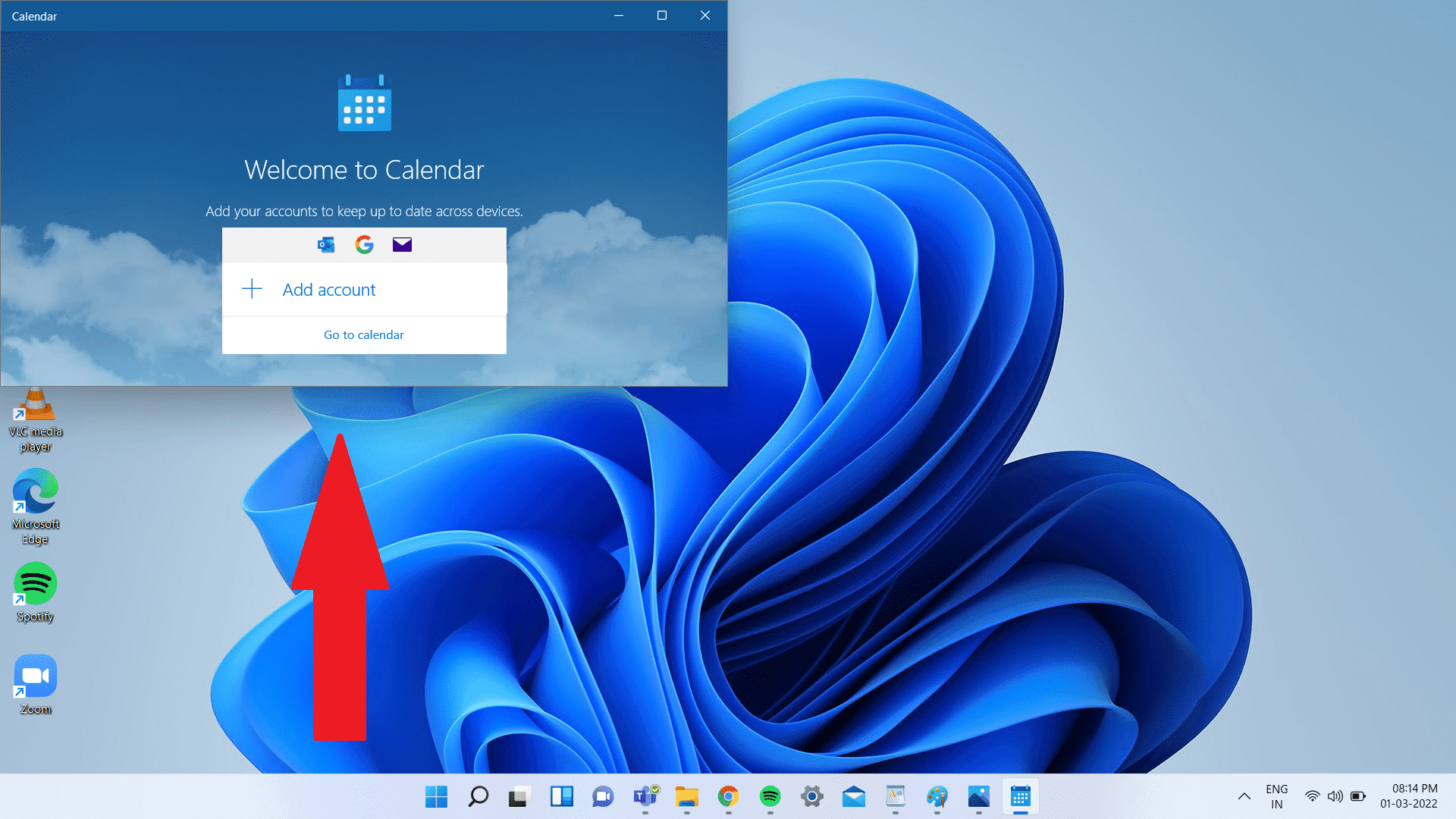
4. Ugu dambeyntii, taabo furayaasha Windows + Up arrow mar kale si aad daaqadda gaarka ah ugu yeelato qaabka shaashadda oo dhan. Hadda waxay si buuxda kuugu muuqan doontaa shaashaddaada.

Sidoo kale akhri: (Also Read:) Sida loo suurtageliyo ama loo joojiyo OS Compact gudaha Windows 11(How to Enable or Disable Compact OS in Windows 11)
Talo Pro: Beddel xallinta Muujinta(Pro Tip: Change Display Resolution )
Mararka qaarkood xallinta desktop-ka ee uu PC-gaagu ku shaqeynayo ayaa laga yaabaa inay dhibaato ku noqoto barnaamijyada qaar daaqadaha. Oo sidaas darteed soo celinta xallinta lagu taliyey ee soo kabashada daaqada waxay hagaajin doontaa dhibaatadan. Si aad uga jawaabto sida loo raro daaqada ka maqan su'aasha shaashadda, raac talaabooyinkan:
Xusuusin: (Note: ) Kani waa habka caadiga ah ee lagu beddelo xallinta PC-gaaga. Si kastaba ha noqotee, haddii kombuyutarkaaga uu leeyahay kaar garaaf ah oo uu ku rakiban(app installed) yahay konsole garaafka , hubi dejinta xallinta.
1. Midig ku dhufo meesha bannaan ee desktop-ka(desktop) oo guji Settings Display(Display settings) sida ka muuqata.

2. Hadda, dhagsii ikhtiyaarka menu-ka-hoosaadka xallinta(Display resolution ) si aad u furto liiska xallinta la heli karo ee uu taageerayo nidaamkaaga.

3. Dooro ikhtiyaarka leh summada (lagu taliyay) oo((Recommended) tag ) lagu daray.
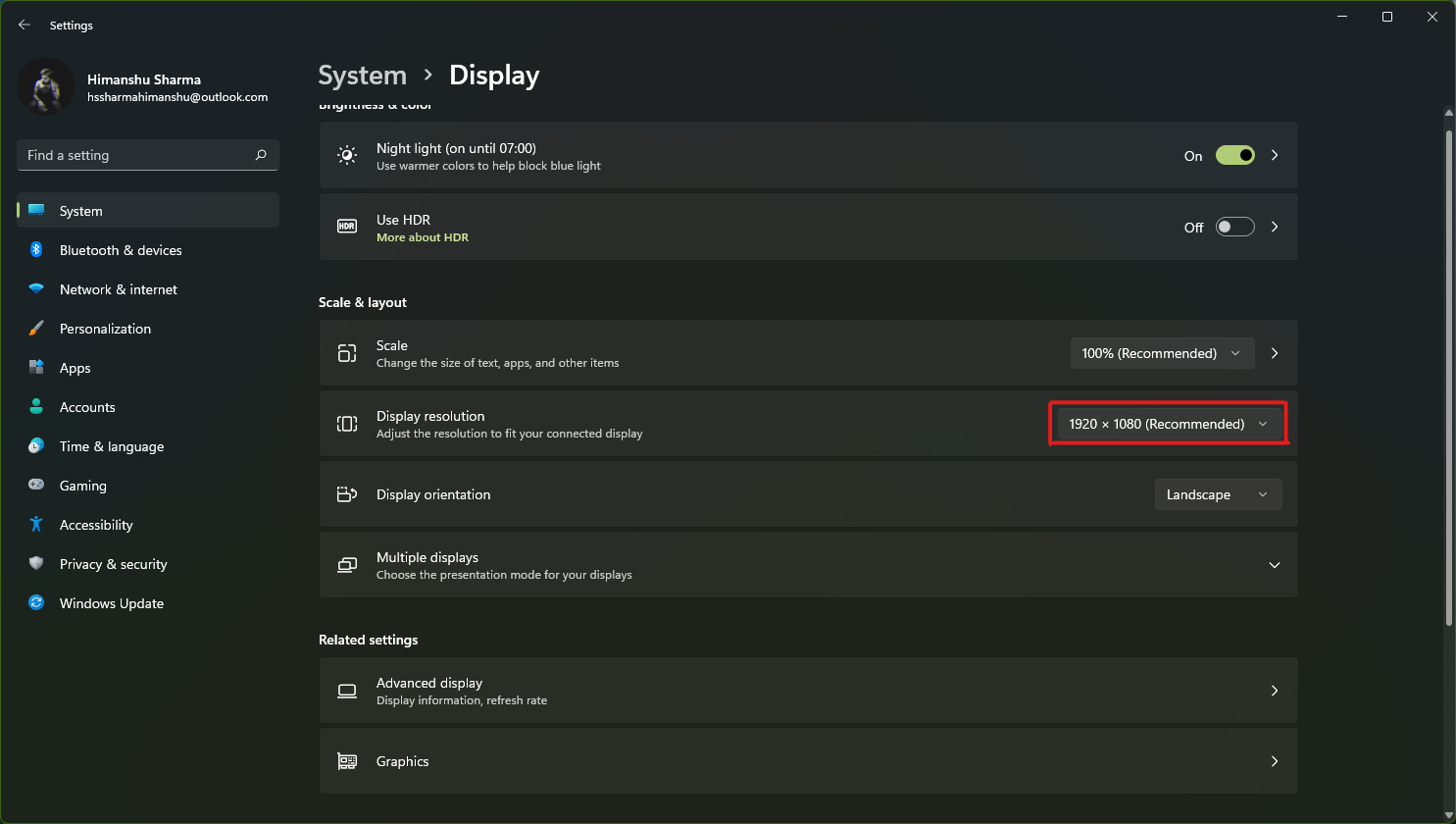
4. Codso isbedelada oo sug inta uu daaqadu soo baxayo oo ku hagaaji bartamaha miiska. Ka dib markaad taas sameyso, waxaad dib u celin kartaa isbeddelada kor ku xusan.
lagu taliyay:(Recommended:)
- Hagaaji cilada isku xirka shabakada 0x00028002(Fix Network Connection Error 0x00028002)
- Sida Loogu Qasbo Joojinta Barnaamijka Windows 11(How to Force Quit a Program on Windows 11)
- Sida loo soo dejiyo Khariidadaha Google ee Windows 11(How To Download Google Maps for Windows 11)
- Sida loo sameeyo Shortcuts Desktop on Windows 11(How to Create Desktop Shortcuts on Windows 11)
Waxaan rajeyneynaa inaan awoodnay inaan ku caawino maqaalkan ku saabsan sida loo dhaqaajiyo daaqad ka baxsan shaashadda ( how to move a window that is off-screen) Windows 11(in Windows 11) . Dhibaatooyinka noocan oo kale ah waxaa badanaaba daboolaya Microsoft oo sii deynaya Windows 11 , markaa ku sheeg khibradaada habka kaa caawiyay inaad xalliso arrinta qaybta faallooyinka ee hoose. Sidoo kale, wax badan nooga sheeg nooca mawduucyada aad rabto inaan ka hadalno mustaqbalka. Haddii aad weli ku dheggan tahay daaqad kasta(stuck with any window) oo ka baxaysa shaashadda PC-gaaga, si toos ah ula xiriir!
Related posts
Hagaaji PC-kan ma shaqayn karo Windows 11 Error
Sida loo beddelo Wallpaper Windows 11
Sida loo rakibo Windows 11 on Legacy BIOS
Sida loo suurtogeliyo ama loo joojiyo adeegga gudaha Windows 11
Sida loo rakibo Tool Graphics gudaha Windows 11
Sida loo helo Cursor Black gudaha Windows 11
Hagaaji Realtek Audio Console Aan Ku Shaqeyneynin Windows 11
Sida loo isticmaalo PowerToys gudaha Windows 11
Sida loo suurtageliyo ama loo joojiyo gelitaanka degdega ah gudaha Windows 11
Sida loo soo dejiyo oo loogu rakibo Wallpaper Bing ee Windows 11
Sida loo sahlo habka Ilaah ee Windows 11
Sida loo sync time gudaha Windows 11
9ka Apps ee ugu Fiican ee Kalandarka ee Windows 11 2022
Sida loo beddelo iftiinka shaashadda Windows 11
Sida loo arko habka socodsiinta ee Windows 11
Sida loo Demiyo Barnaamijyada Bilowga ee Windows 11
Sida loo sameeyo PDF File gudaha Windows 11
Halo Halo Infinite Customization Aan Lagu Soo Dajin Windows 11
Sida loo socodsiiyo File Explorer sida maamulaha gudaha Windows 11
Sida loo suurtageliyo ama loo joojiyo OS Compact gudaha Windows 11
